尼康SnapBridge安卓版本,能够轻松实现尼康相机与手机、平板的连接。当你拍摄完照片后,该软件会自动将照片传输至你的智能设备,如此一来,你便能直接通过设备发邮件或者分享照片到社交平台。众多尼康相机均可使用这款软件,比如Z系列、D系列以及COOLPIX系列。不过,在此之前,需要先将相机固件更新至最新版本。除了自动传输照片的功能外,你还可以借助它远程调整相机设置、查看并下载照片,甚至上传照片到尼康影像馆也不在话下。这款软件十分省电,蓝牙连接也相当稳定。要是你有相关需求,不妨免费下载体验一番。
尼康 SnapBridge 安卓版功能特色
1. 自动下载新照片:当相机与智能设备成功配对后,新拍摄的照片会自动下载,让你便捷获取拍摄成果。
2、相机设定调控:可通过该应用调整照相机设定,随即拍摄照片,灵活把控拍摄参数。
3、照片查看下载:能够查看照相机里的照片,并从中选择下载到智能设备,方便回顾精彩瞬间。
4、多相机配对:应用支持将设备与多达 5 台照相机进行配对,满足多设备使用需求。
5、自动上传影像:会自动把照相机拍摄的照片上传至尼康影像馆(NIKON IMAGE SPACE),便于作品展示与管理。
6、照片共享操作:查看已下载照片,通过电子邮件或社交媒体将其分享出去,分享拍摄乐趣。
7、照片信息添加:可为上传的照片添加相关信息或文本,标记照片独特之处。
8、时钟同步功能:把照相机时钟设置为智能设备显示的时间,确保时间一致性。
9、固件更新通知:接收已配对的照相机固件更新通知,及时掌握并更新相机功能。
尼康 SnapBridge 安卓版怎么连接相机
1. 做好连接准备:于本站免费下载并安装尼康相机SnapBridge软件,随后打开该软件。与此同时,开启智能设备的蓝牙与Wi-Fi功能。需特别留意,连接相机要借助SnapBridge应用程序,切莫使用设备设置应用程序进行连接尝试。
2、相机端设置:在照相机设备的设定菜单中,选择 “连接至智能设备”,接着加亮显示 “开始” 并按下 OK 键。
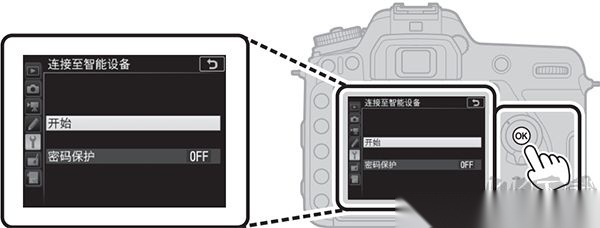
3、确认相机信息:完成上方步骤,显示特定信息时,再次按下 OK 键。

4、准备智能设备:确认照相机显示对应信息,同时确保智能设备处于就绪状态。
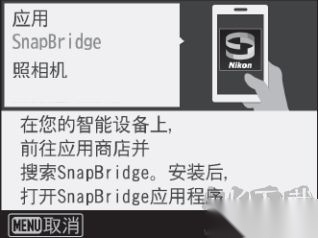
5、启动连接操作:待相机就绪,在手机上启动 SnapBridge 应用程序,点击下方 “连接至照相机” 按钮。
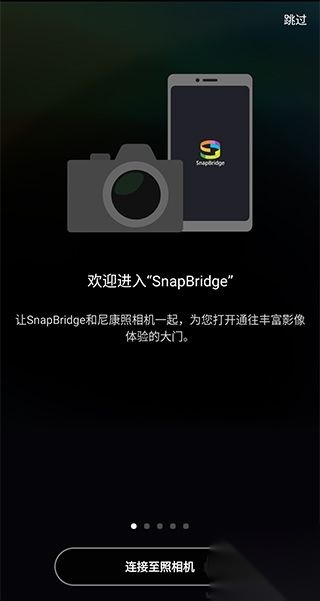
6、选择相机及配对方式:从列表中选择自己的相机型号,同时确定配对方式。
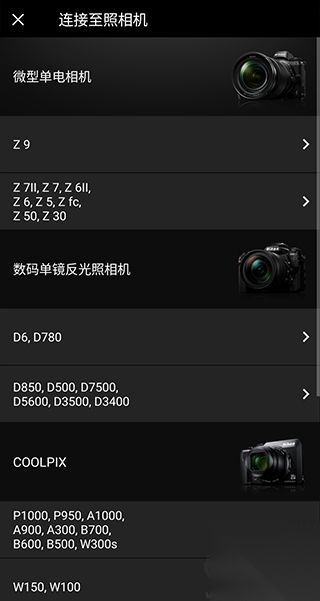
7、核对验证码:仔细确认相机验证码与手机设备验证码是否一致。
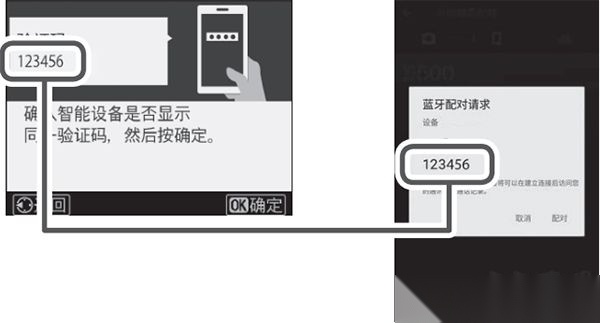
8、完成配对连接:确认无误后,按下相机上的 OK 键,再点击手机上的配对按钮,即可完成连接。

尼康 SnapBridge 安卓版下载照片方式
1、拍摄时自动下载:若期望拍摄时自动下载照片,将照相机设定菜单中的 “发送至智能设备 (自动)” 选为开启。
2、相机选片下载操作:此选项用于下载 “发送至智能设备 (自动)” 选为关闭时拍摄的照片。可利用照相机播放菜单里的 “选择以发送至智能设备” 选项,或在播放时按 i 按钮选 “选择发送至智能设备 / 取消选择” 来挑选照片。
3、智能设备选片操作:在 SnapBridge 应用的标签中,选择 “下载照片”,出现提示时轻触确定,切换至 Wi-Fi(iOS 部分版本需选网络,按 “Wi-Fi 提示” 操作)。之后,就能通过智能设备控制,从照相机存储的照片和动画列表中下载所选照片。
注意事项
照片尺寸说明:照片以约 200 万像素尺寸下载(部分相机可能有其他尺寸),动画无法下载。
关机下载设置:若要在照相机关闭时继续下载,将照相机设定菜单中的 “Bluetooth> 照相机关闭时发送” 选为开启。
特定型号连接说明:要是照相机属于 D3400 这类,或者是其他具备 SnapBridge 功能却没有 Wi-Fi 功能的型号,那么屏幕上就会出现确认对话框,此时只需轻触“确定”,就能通过蓝牙进行连接(需留意,动画无法借助蓝牙下载)。
∨ 展开


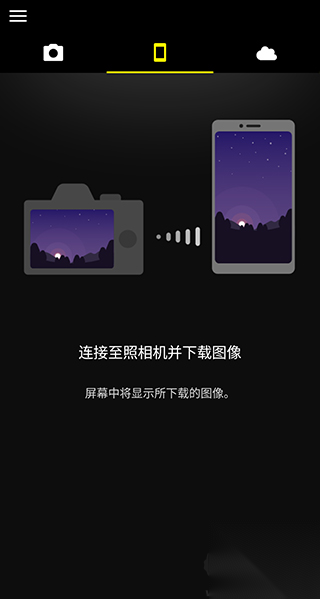
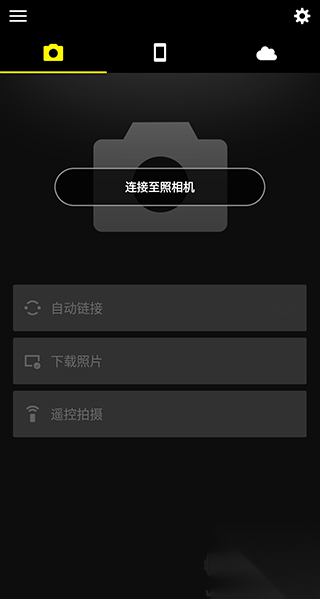
 乐业天空
乐业天空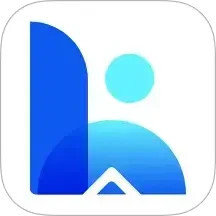 连连财智
连连财智 遇见爱交友
遇见爱交友 壁纸喵
壁纸喵 直播场控鸭助手
直播场控鸭助手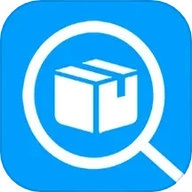 快递查询宝典
快递查询宝典 智选天诚
智选天诚 炼妖壶island
炼妖壶island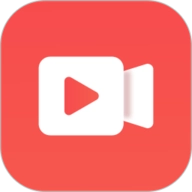 录屏幕录制视频
录屏幕录制视频 茅粉国酒NFC防伪溯源
茅粉国酒NFC防伪溯源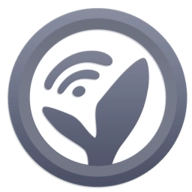 数字尾巴
数字尾巴 皮肤大玩家
皮肤大玩家 文玩鉴定
文玩鉴定 欧堡物联
欧堡物联 极速数据恢复
极速数据恢复 学为贵雅思
学为贵雅思 万能匙
万能匙 居然智慧家
居然智慧家




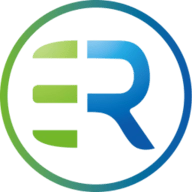



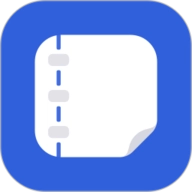
 逆战助手
逆战助手 微靖江直聘
微靖江直聘 Sai绘画
Sai绘画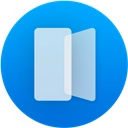 全局负一屏
全局负一屏 firefox beta
firefox beta 谷歌计算器
谷歌计算器 信通云联
信通云联 掌上阜外医院
掌上阜外医院 润车通司机版
润车通司机版 像素涂色3d
像素涂色3d 铁粉生活
铁粉生活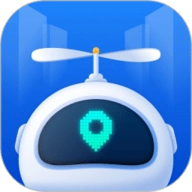 上单
上单 WeTransfer
WeTransfer Github
Github mifareclassictool
mifareclassictool 小吉历
小吉历 流星社区
流星社区 家常菜食谱大全
家常菜食谱大全